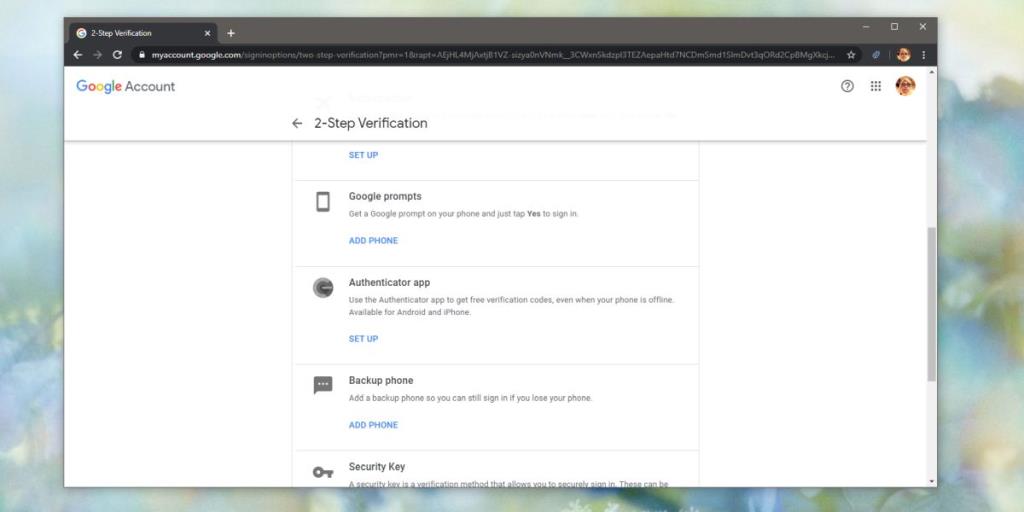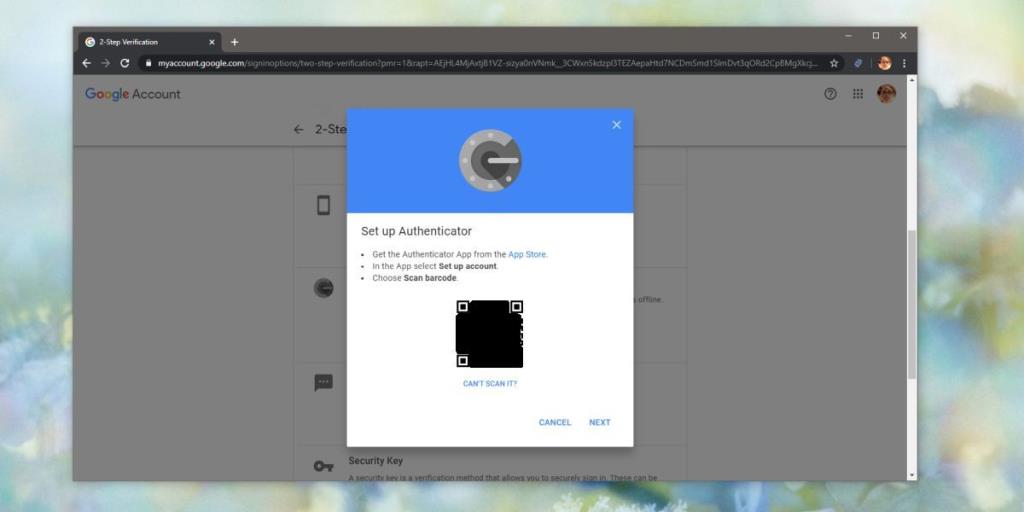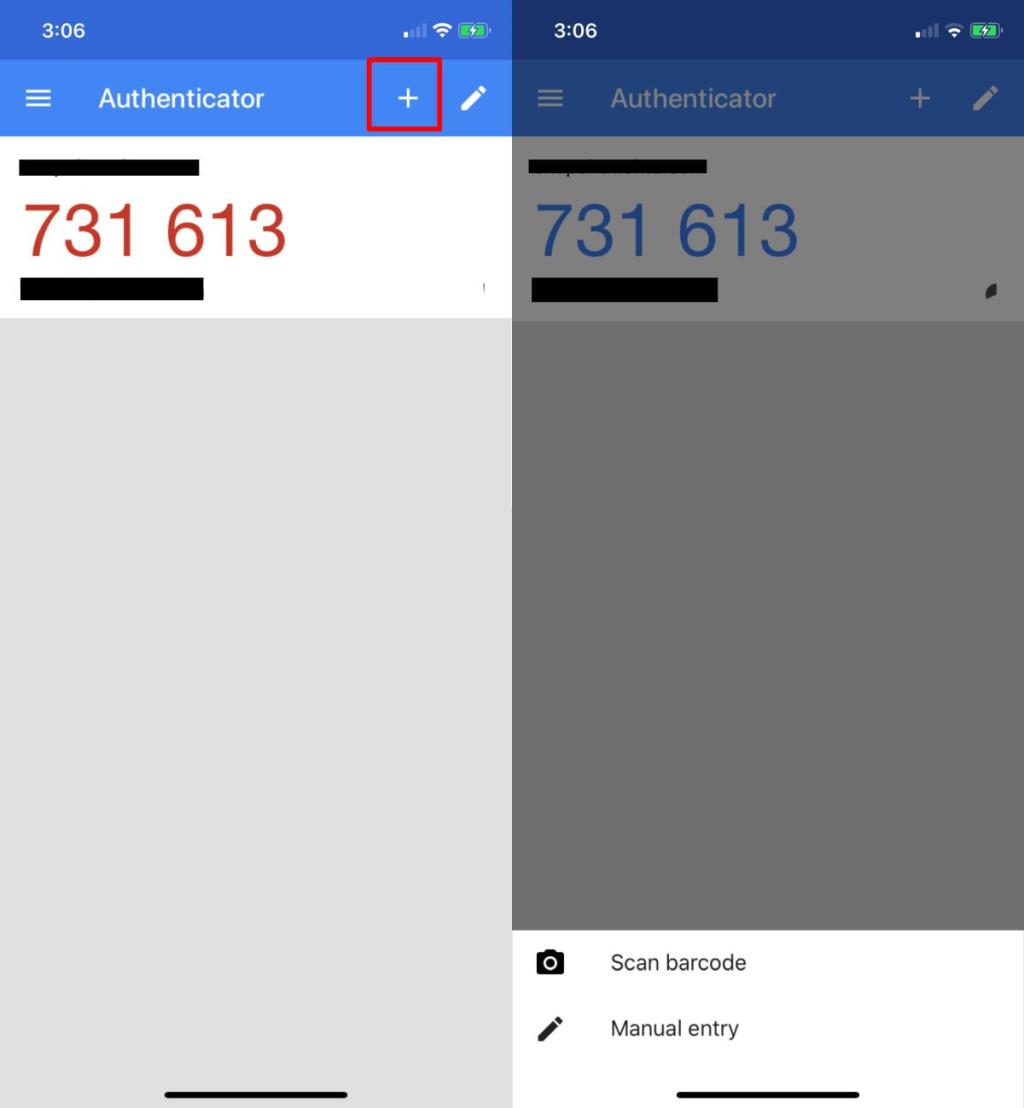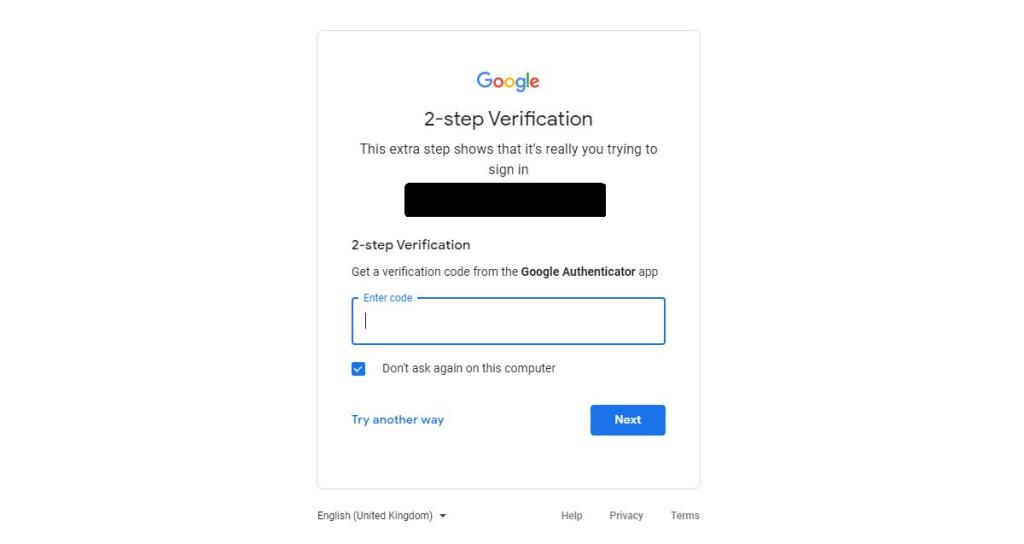Otentikasi dua faktor biasanya diatur dengan nomor telepon . Saat Anda masuk ke akun yang diamankan dengan 2FA, sebuah kode dikirim ke ponsel Anda dan kode tersebut harus dimasukkan pada halaman masuk untuk masuk ke akun. Satu-satunya masalah adalah jika seseorang benar-benar ingin masuk ke akun Anda, nomor telepon bukanlah alat terbaik untuk mengamankannya. Anda dapat menggunakan metode alternatif untuk 2FA. Jika Anda menggunakannya untuk Gmail , Anda dapat menggunakan aplikasi Google Authenticator. Berikut cara mengaturnya untuk akun Gmail.
Google Authenticator untuk Gmail
Pertama, Anda perlu menginstal aplikasi Google Authenticator di ponsel Anda. Anda bisa mendapatkannya untuk iOS dari sini , dan untuk Android di sini .
Untuk menyiapkan Google Authenticator untuk akun Gmail, Anda harus menyiapkan nomor telepon dengan akun Anda. Kunjungi tautan ini dan masukkan kata sandi untuk akun Anda. Jika Anda tidak mengatur nomor telepon dengan akun Anda, klik opsi 'Tambahkan nomor ponsel' dan atur. Google akan memandu Anda melalui proses tetapi Anda harus memiliki telepon di tangan.
Setelah Anda menyiapkan Otentikasi Dua Faktor, gulir ke bawah halaman otentikasi Dua Faktor dan klik 'Setel' di bawah aplikasi Authenticator.
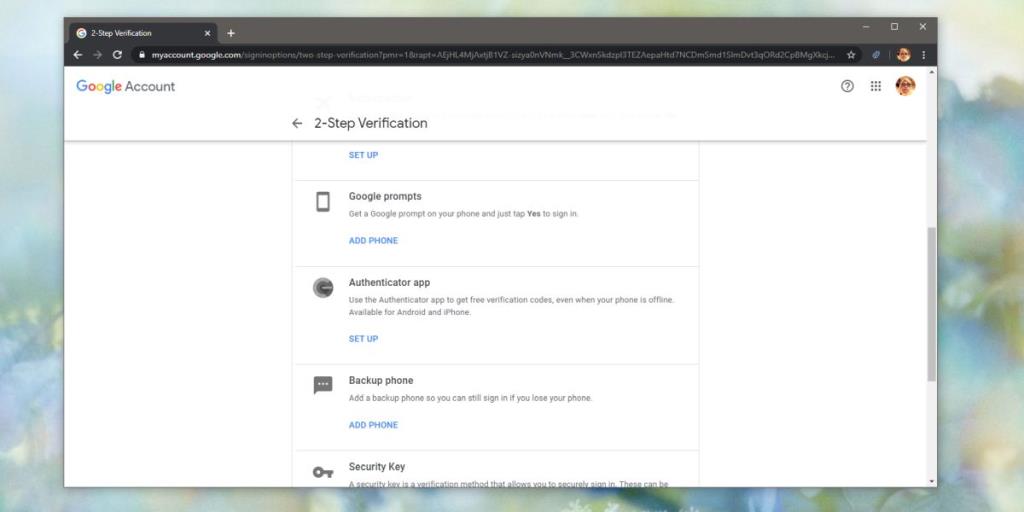
Halaman web akan menampilkan kode QR. Beralih ke ponsel Anda.
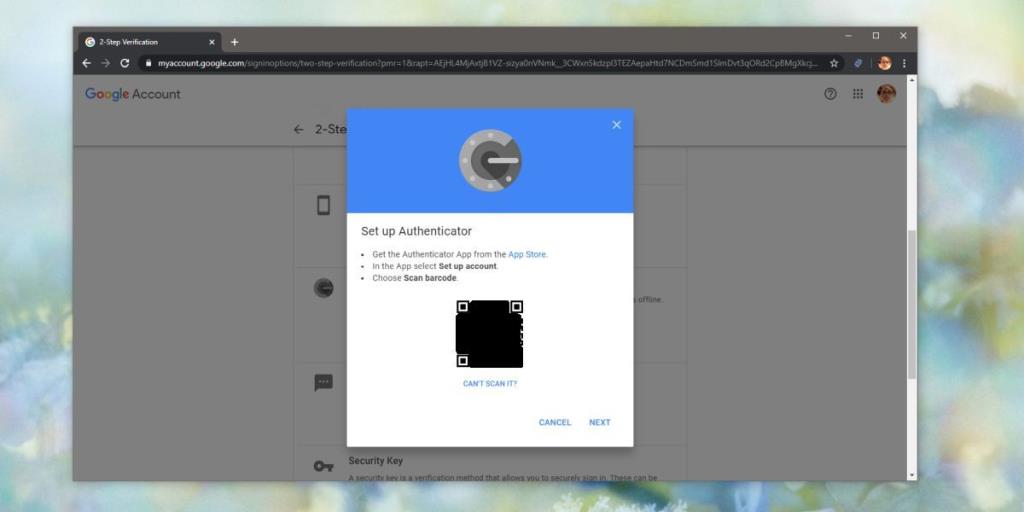
Buka aplikasi Google Authenticator dan ketuk tombol plus di bagian atas. Di menu yang terbuka, ketuk opsi 'Pindai kode batang' lalu pindai kode di halaman web.
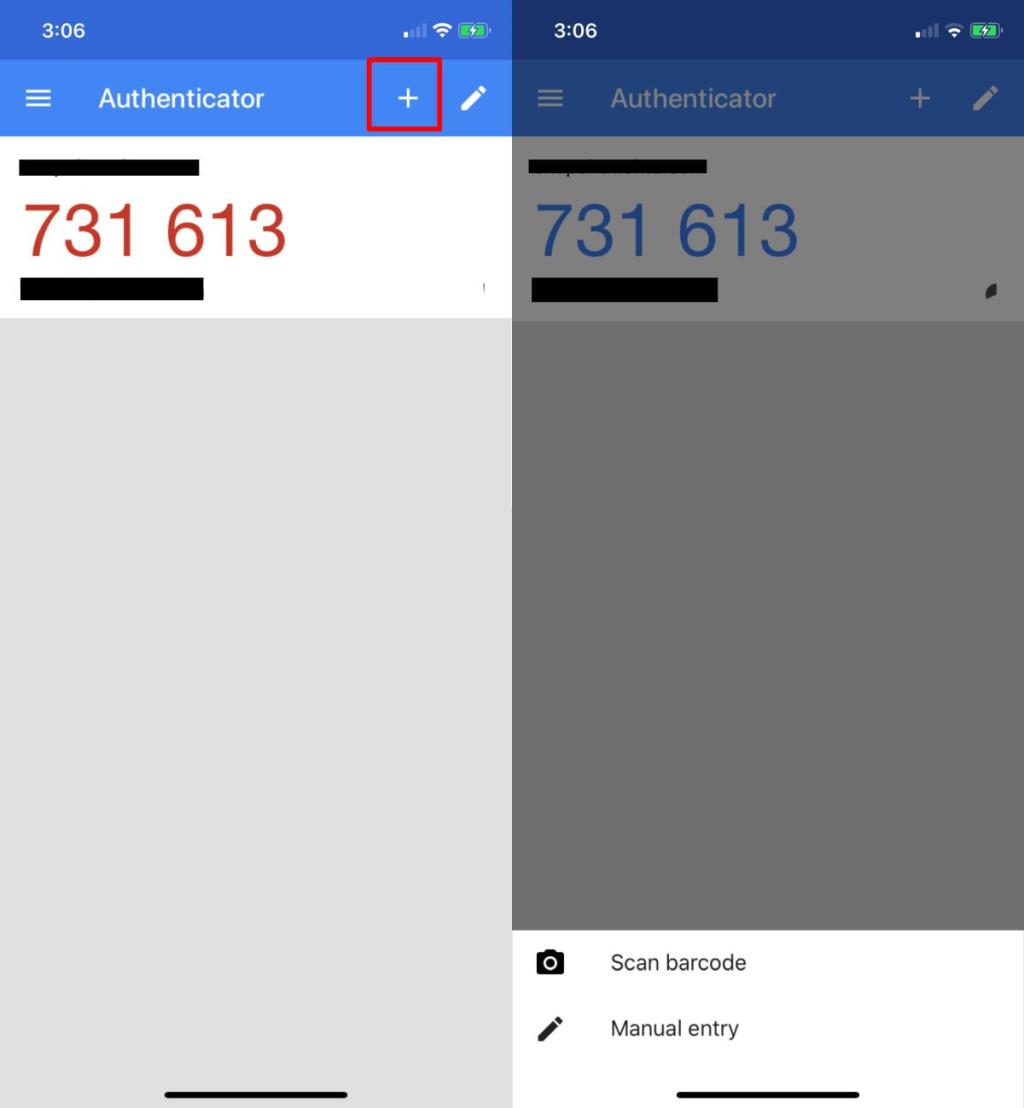
Halaman web akan meminta Anda memasukkan kode yang ditampilkan di aplikasi. Masukkan dan pengaturan akan selesai.
Bagaimana itu bekerja
Saat Anda masuk ke akun Gmail, Anda harus memasukkan kata sandinya, lalu kode dari aplikasi Google Authenticator.
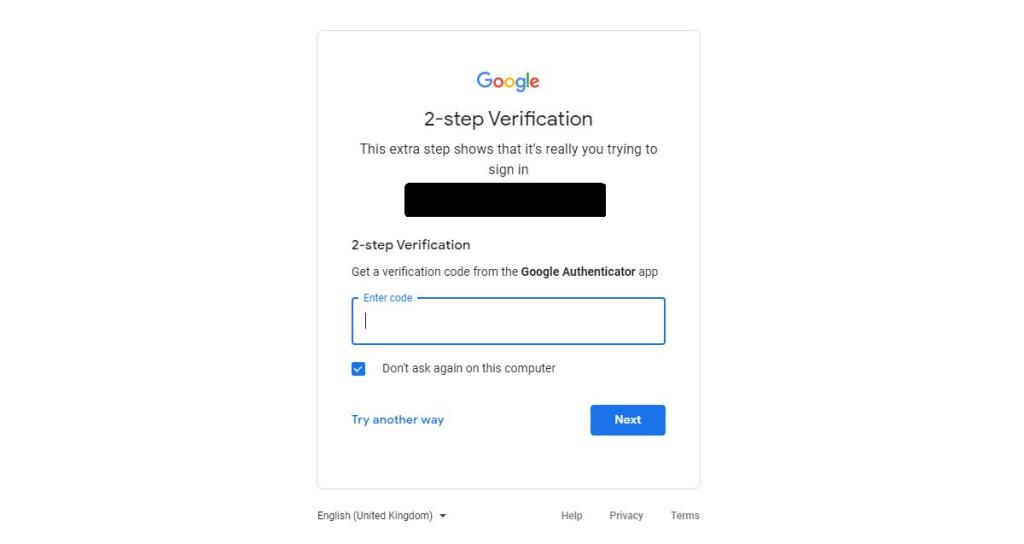
Kode kedaluwarsa dalam satu menit jadi jika Anda melihat nomornya berubah menjadi merah, itu berarti akan kedaluwarsa. Anda harus memasukkannya sebelum kedaluwarsa. Jika kedaluwarsa, Anda akan mendapatkan kode baru. Yang lama tidak akan berfungsi. Gunakan yang baru, lalu selesaikan proses masuk.
Jika Anda perlu menghapus aplikasi, Anda dapat kembali ke halaman Otentikasi Dua Faktor, dan klik tombol Hapus di bawah aplikasi Google Authenticator. Nomor telepon Anda akan tetap dikaitkan dengan akun Anda dan sebuah kode akan dikirimkan ke sana saat Anda menandatanganinya lagi. Itu harus dihapus secara terpisah.